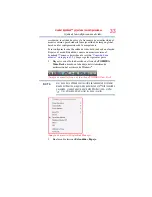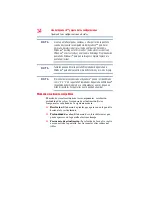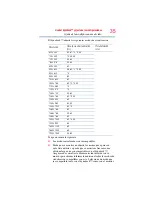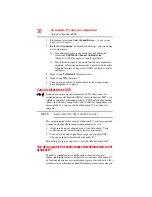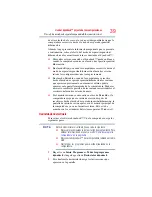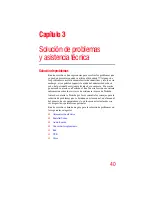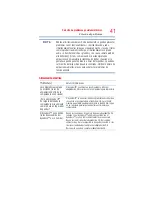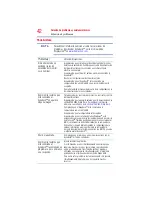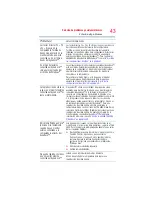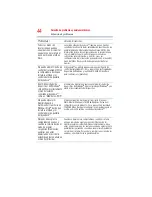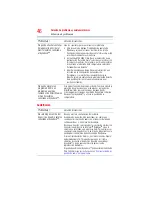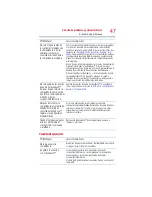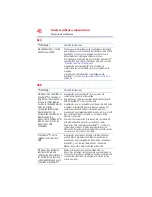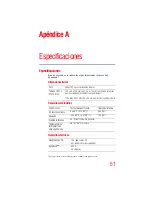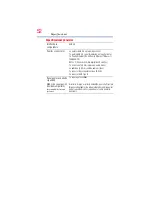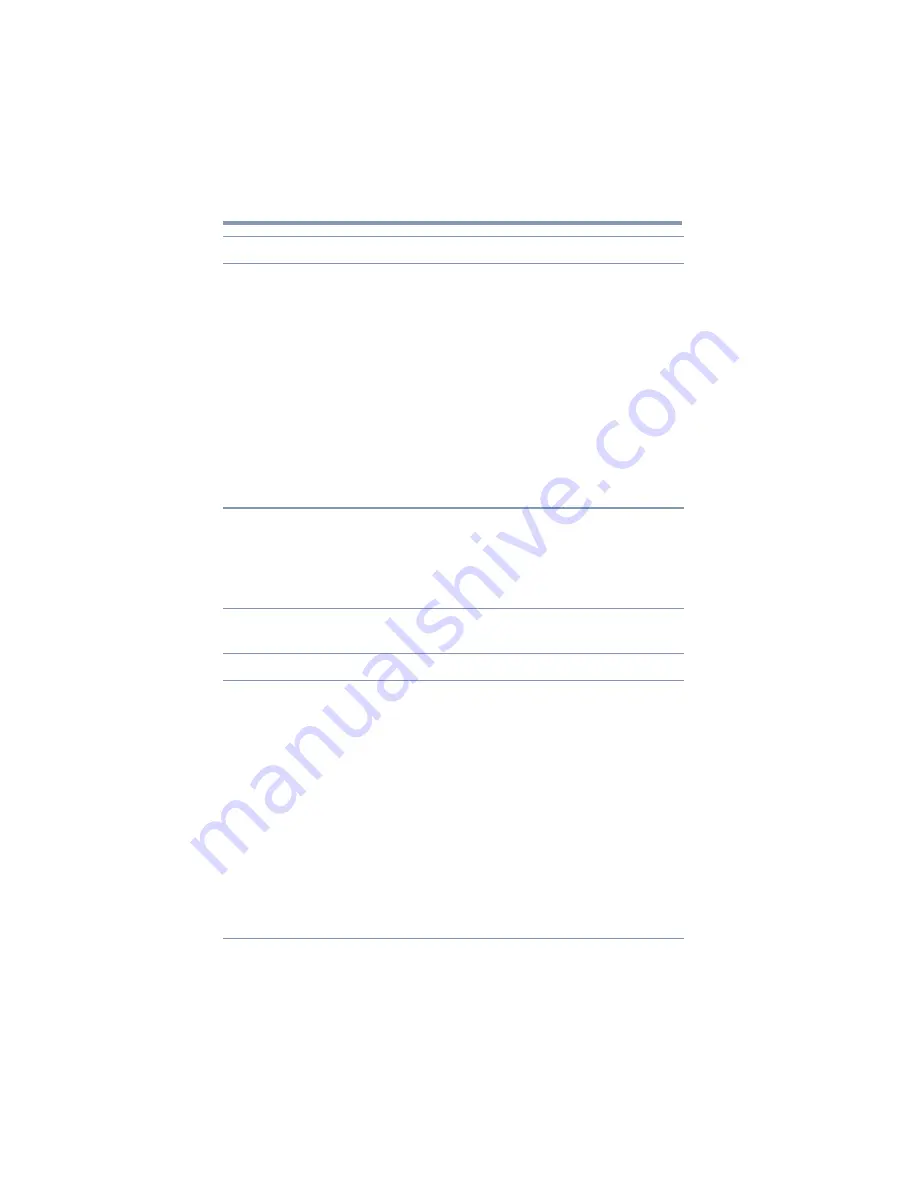
46
Solución de problemas y asistencia técnica
Solución de problemas
Audio/Sonido
No puedo arrastrar ventanas
de la pantalla principal al
monitor externo conectado
al dynadock™.
Siga los siguientes pasos para resolver el problema:
1
Abra el cuadro de diálogo Propiedades de pantalla de
Windows y coloque los íconos del monitor en la ficha
Configuración para que coincidan con la forma como están
colocados físicamente sus monitores.
2
En la utilidad TOSHIBA Video Dock, asegúrese de que la
configuración "Extender hacia" coincida con la colocación
física de los monitores. Por ejemplo, si el monitor externo
está ubicado a la derecha de la computadora, seleccione
"Extender hacia la derecha".
3
Arrastre la ventana que desea mover en la dirección que
coincida con la configuración de la extensión.
Por ejemplo, si el escritorio está extendido hacia la
derecha, arrastre la ventana hacia afuera del borde derecho
de la pantalla principal, y la pantalla aparecerá en el
escritorio extendido.
No puedo ejecutar un
programa de 3D o un
programa que utiliza
comandos de DirectDraw en
el monitor externo
conectado al dynadock™.
Este producto no admite programas de 3D. Tampoco admite la
ejecución de aplicaciones que usen algunos comandos de
DirectDraw (tales como aplicaciones de juego de 2D).
Si desea jugar estos juegos en el modo de pantalla completa,
desconecte el dynadock™ y utilices la pantalla de la
computadora.
Problema(s)
Solución/Soluciones
No sale ningún sonido del
dispositivo de audio externo
conectado al dynadock™.
Revise y ajuste la configuración del volumen.
Asegúrese de que estén bien conectados los cables que
conectan el dispositivo de audio con el conector de línea de
salida, audífonos o micrófono del dynadock.
Revise que no estén seleccionadas las casillas de verificación
Silenciar todo/Silenciar en Microsoft
®
Windows
®
o que el
volumen no esté fijado a un nivel muy bajo. Para ubicar estas
configuraciones, haga doble clic en el ícono del parlante en la
bandeja del sistema/área de notificación de Windows
®
.
Cierre el reproductor de medios, si está funcionando. Espere
aproximadamente 10-15 segundos para que el sistema
operativo reconozca el dispositivo de audio conectado al
dynadock™ y luego vuelva a iniciar la aplicación de
reproducción de medios.
El puerto de audio en el dynadock™ podría estar deshabilitado.
Para habilitarlo siga las instrucciones en
puertos de audio” en la página 36
Problema(s)
Solución/Soluciones
Содержание dynadock V
Страница 1: ...GMAA00208010 01 10 English Español dynadock V User sManual ...
Страница 54: ...dynadock V Manualdelusuario ...